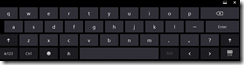和歌山のプログラミング・システム開発ならシステムキューブ
iMacにBootCamp5でWindows8をインストールしてみたメモ
Mac OS X 10.8.3でBootCampもWindows8に正式対応しましたので、これを使ってみました。
BootCamp5
Boot Campアシスタンスのバージョンも5になり、このバージョン5がWindows8正式対応版です。
大まかにいうと、2011年移行に発売されたMacはこのBootcamp5に対応しています。
Macも発売年毎に、内部の機器構成をこまめに見直していますので対応するドライバの差ということになりそうです。
詳しくはこちらのサイトからご確認ください。
http://support.apple.com/kb/HT5634?viewlocale=jsa_JP
用意しておくもの
・USBメモリ8GB以上、あるいはUSB接続HDD(FAT32でフォーマット) ※後述します
・USB接続のキーボードとマウス ※後述しますが、Windows8だけならマウスだけで大丈夫
実際行った手順
BootCampのドライバインストール用のUSBメモリが最低8GB以上が必要ということです。フォーマットはWindowsで読み込ませるので、FAT32でフォーマットされていることが条件です。
ちょうど8GBの空きの空きUSBメモリがなかったので、このドライバは用意せず、BootCampをインストールしてみます。
BootCampアシスタンスを起動し、最新のWindowsサポートソフトウェアをAppleからダウンロード、のチェックを外します。
あらかじめのドライバダウンロードが行われずに、パーティーション分割と、Windows8インストールが始まります。
インストール後のセットアップで、BootCampドライバなくとも、ワイアレスLANにはつながりました。
Bluetoothのドライバは初期から持っていないため、ワイアレスキーボードと、マウスは接続できません。
USB接続マウスがあれば、Windows8であれば、アクティベーション時からスクリーンキーボードを利用できるため、USB接続のキーボードは必要ありませんでした。
そのためアクティベーションと、その他設定、BootCampドライバインストールまでは、そのままで行うことができました。
Bootcamp Support Software 5.0.5033(2013/4/9現在)であれば、実際のファイルサイズは553.62MB(展開して800MB程度)で、独自にダウンロード展開すれば、8GBもの容量は必要なさそうです。
USBマスストレージドライバはおそらくWindowsプリインストールのドライバが動作しますので、必要なBootCampドライバをUSBメモリなどに保存しておけば、インストールは無事に実行できそうです。
Bluetoothキーボードとマウスはドライバなしでは使えないでしょうから、USB接続のマウスとキーボードは、BootCamp導入時用意しておくほうがよさそうです。
ドライバのインストールが終わり、再起動すると、iMacのすべての機能が使用可能になります。
タッチパネルはありませんが、WindowsPCとしても十分な性能を持っていますので、3Dグラフィックなども存分に楽しむことができます。